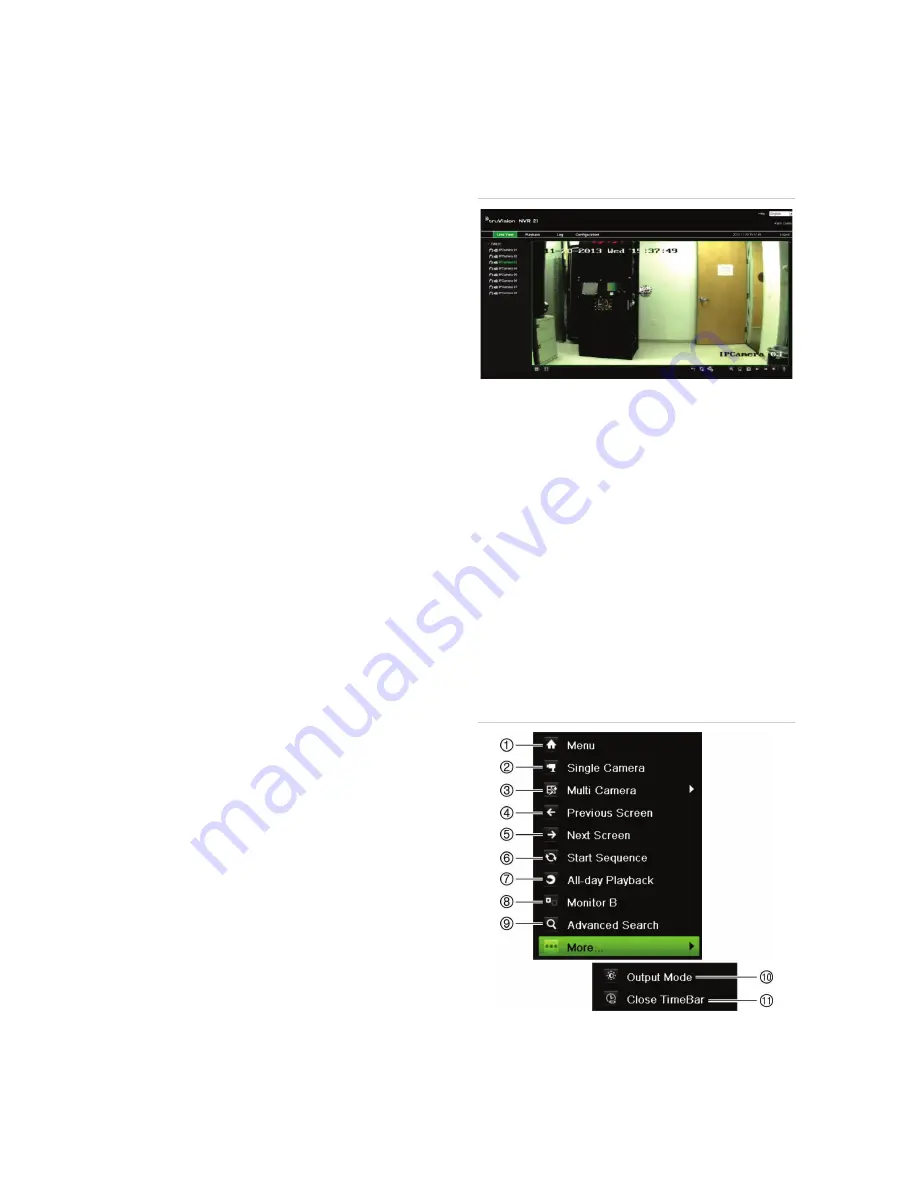
RU : 68
Краткое руководство по началу работы с
TVN 21(S/P)
действителен для всех ИК
-
элементов
управления.
4.
Нажмите кнопку
Устройство
на пульте
дистанционного управления.
5.
Введите адрес устройства. Он должен
совпадать с адресом, указанным для
TVN 21(S/P).
6.
Нажмите кнопку
ENTER
на пульте ДУ или
передней панели.
USB-
мышь
Поставляемую вместе с
TVN 21(S/P) USB-
мышь можно использовать для управления
всеми функциями сетевого видеорегистратора
NVR
в отличие от передней панели,
функциональные возможности которой
ограничены. Мышь позволяет перемещаться
по пользовательскому интерфейсу и изменять
настройки.
Подсоедините мышь к сетевому
видеорегистратору
NVR
, вставив разъем
мыши в USB
-
порт на передней панели. Мышью
можно пользоваться сразу же; на экране
должен появиться курсор.
Веб
-
браузер
Веб
-
браузер
TVN 21(S/P)
позволяет
просматривать, записывать и воспроизводить
видео, а также управлять всеми аспектами
сетевого видеорегистратора
NVR
с помощью
любого ПК, имеющего доступ к Интернету.
Удобные элементы управления браузера
позволяют быстро обращаться ко всем
функциям устройства. См. Рис.
3.
Чтобы получить доступ к устройству, откройте
веб
-
браузер и введите IP
-
адрес, присвоенный
видеорегистратору в качестве веб
-
адреса. На
экране входа в систему введите
идентификатор пользователя и пароль по
умолчанию.
•
Имя пользователя: admin
•
Пароль: 1234
Значения параметров сети для
TVN 21(S/P)
по
умолчанию.
•
DHCP: по умолчанию включено.
•
IP-
адрес: 192.168.1.82
•
Маска подсети: 255.255.255.0
•
Адрес шлюза: 192.168.1.1
•
Порты
При использовании браузера
Порт RTSP: 554
Порт HTTP: 80
При использовании TruNav
Порт RTSP: 554
Порт серверного/клиентского ПО: 8000
Рис.
3
. Интерфейс веб
-
браузера
Режим просмотра в реальном
времени
Режим просмотра в реальном времени
является обычным рабочим режимом
устройства, в котором пользователь может
просматривать изображения, регистрируемые
камерами.
При выборе этого режима просмотра можно
легко получить доступ к регулярно
используемым функциям, нажав правую кнопку
мыши, когда курсор наведен на изображение
камеры. Откроется всплывающая панель
инструментов. Описание доступных функций
см. на Рис.
4
ниже.
Рис.
4.
Меню мыши для основного
монитора
Список доступных команд зависит от того,
какой именно монитор активен
—
основной или
Содержание TruVision NVR 21S
Страница 22: ...FI 20 Gu a de inicio r pido de TVN 21 S P FI TVN 21 S P pikaopas Kuva 1 Takapaneelin liit nn t TVN 21 P TVN 21S...
Страница 66: ...RU 64 TVN 21 RU TruVision NVR 21 S P 1 TVN 21 P TVN 21S...
Страница 71: ...TVN 21 S P 69 RU B 1 1 1 2 3 4 5 6 7 8 B 9 10 11 TVN 21 S P TVN 21 S P TVN 21 S P PTZ...
Страница 73: ...TVN 21 S P 71 TR TR TruVision NVR 21 S P H zl Ba lang K lavuzu ekil 1 Arka panel ba lant lar TVN 21 P TVN 21S...
Страница 80: ......










































